X(以前はTwitterと呼ばれていた)のようなソーシャルメディア・プラットフォームは、そのサービスを更新し続けるにつれて、セキュリティ機能も変更している。すべてのアカウントが持っているアカウントのパスワードのほかに、ユーザーが自分のプロフィールを保護するための追加の方法がいくつかあります。ツイッターの二要素認証は、プラットフォーム上のアカウントにさらなるセキュリティ層を追加する重要な機能の一つである。
この認証方法は、ユーザーがアカウントにログインする前に本人であることを確認する必要がある。これは、アカウントのハッキングや漏洩を防ぐのに役立ち、認証要件を満たした人だけがアクセスできるようにします。他にも多くのセキュリティ機能がありますが、これは重要なオプションです。そこでこのガイドでは、この認証をフルに活用する方法について説明します。

セキュリティのクイックステップツイッターで二要素認証をオンにする方法
ツイッターの二要素認証は、パスワードを入力した後、別のセキュリティキーを追加することでアカウントを保護することができる。セキュリティのレイヤーとして、Twitterはユーザーに3つのオプションを提供しているが、これらのオプションはすべて同じように機能する。セキュリティーキー、テキストメッセージ、認証アプリの3つだ。しかし、ツイッターで二要素認証を有効にする方法については疑問がある。
現在Xと呼ばれるツイッターは、当初、すべてのユーザーが好きな認証オプションを採用することを許可していた。テキストメッセージ、認証アプリ、セキュリティーキーのいずれかを使うことができた。しかし、2023年3月以降は、Xプレミアム契約者のみ、チェックマークの付いたテキストメッセージ認証オプションが利用できる。このセキュリティ機能を利用するには、ソーシャルメディアサービスのモバイルアプリとウェブ版を使用することができる。
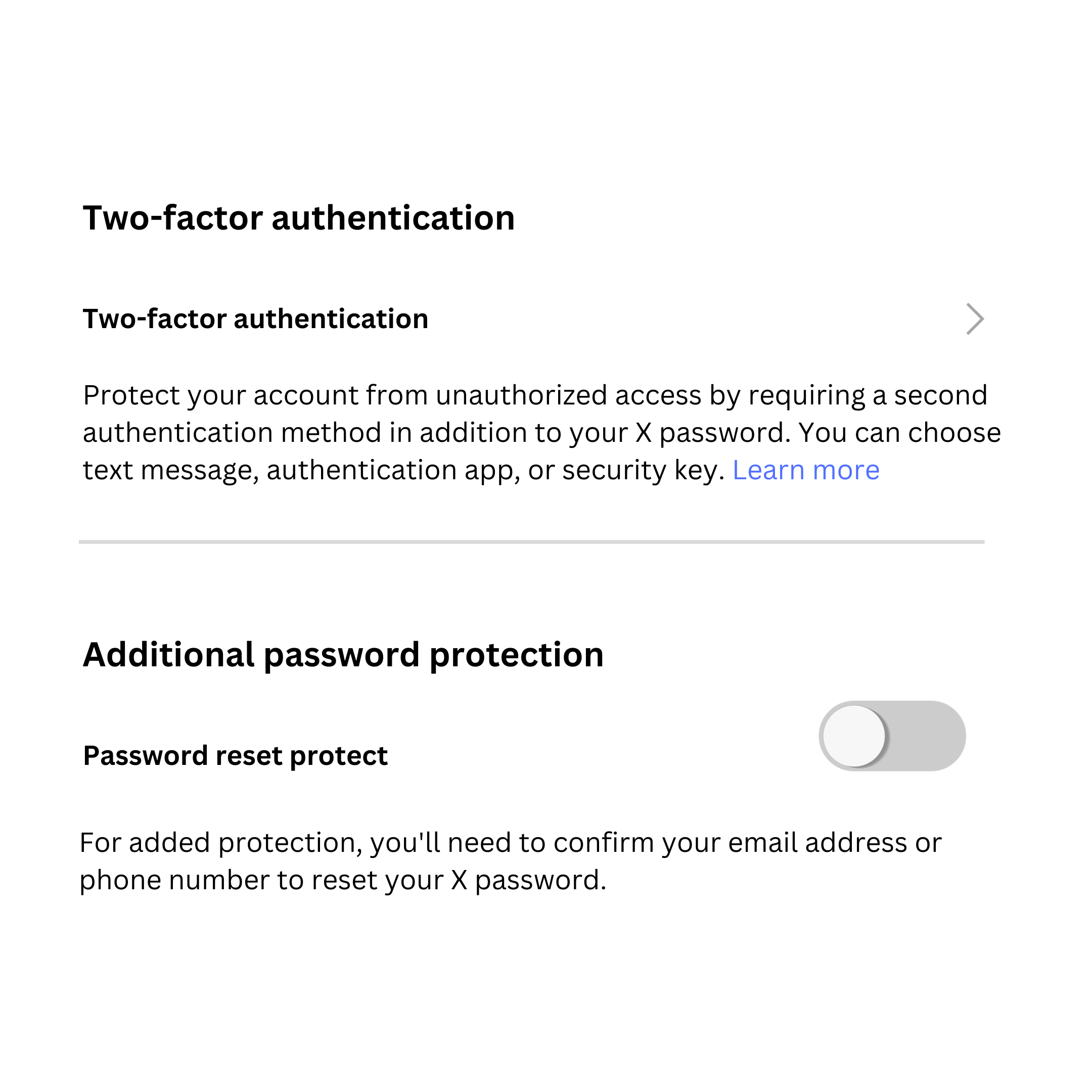
Xモバイルアプリから2ファクターをオンにする

TwitterまたはXのモバイルアプリケーションでは、アカウントの2ファクタ認証をオンにする簡単な方法を提供しています。ただし、モバイルアプリでは、テキストメッセージと認証アプリのオプションでのみ機能を有効にできます。この機能は、Google Authenticator、Duo Mobile、Authy、1Passwordなどのさまざまな認証アプリで動作します。
ここでは、モバイルアプリでこのアクションを実行する方法を7つのステップで説明する:
- まず、正しいサインイン認証情報を使ってアプリからアカウントにログインします。
- 画面左上のプロフィールアバターをタップし、サイドメニューを開きます。
- サイドメニューから "設定とサポート "をタップし、"設定とプライバシー "に進みます。
- オプションから "セキュリティとアカウントアクセス "を選択する。次に "セキュリティ "に移動する。
- 二要素認証」を選択すると、アプリに3つの認証オプションが表示されます。各オプションの横にはスライダーボタンがあります。
- 使用するオプションを選択し、スライダーをオンに切り替えます。その後、Eメール確認コードを確認する前にパスワードを確認してください。
- 認証アプリを選んだ場合は、一時的なコードを確認することでアカウントとリンクさせる必要があります。
その後、すべてのサインイン要求は、プラットフォームが承認する前に認証が必要になります。SMS二要素認証を使用する場合は、アカウントにアクセスする前に一時的なコードを入力する必要があります。アカウントを保護することは、Twitterアカウントをバックアップするよりもはるかに有用な選択肢です。
Xのウェブサイトから2ファクターをオンにする方法
Xやツイッターのウェブサイトは、ユーザーが二要素認証機能を実装するための優れた手段も提供している。XやTwitterのウェブサイトは、ユーザーが二要素認証機能を実装するための優れた手段を提供する。このアクティビティにデスクトップのブラウザを使用することで、より迅速で簡単な実装が可能になる。
あなたのアカウントでこの機能をオンにするための6つのステップをご紹介します:
- パソコンのブラウザでTwitterのウェブサイトを開き、アカウントにログインします。ホームページが表示されます。
- ホームページの左側メニューの一番下にある「もっと見る」をクリックします。
- 設定とサポート」をクリックし、「設定とプライバシー」に移動してから「セキュリティとアカウントアクセス」を選択する。
- 二要素認証」オプションを開く前に「セキュリティ」を選択します。チェックマークが付いた3つの認証オプションが表示されます。
- 希望するオプションのチェックボックスにチェックを入れ、プロンプトにXパスワードを入力して続行します。ソーシャル・プラットフォームは、このアクティビティを確認するようEメールを送信します。
- アクティビティを確認し、認証オプションを設定し、手続きを完了します。
デスクトップブラウザはこの認証を効果的に有効にしますが、モバイルブラウザでも同じ結果を得ることができます。TwitterまたはXアカウントでこのセキュリティ認証を有効にすると、プラットフォームはアカウント保護のために一時的なパスワードを使用します。
どのようなサインインアクションでも、最初に生成した永久パスワードの代わりに動的パスワードが必要になります。プラットフォームは、あなたがログインを試みたことを確認すると、あなたが希望するオプションに基づいてこれらのパスワードを提供します。

この機能を元に戻すTwitterの二要素認証をオフにする方法
Xの2ファクタ認証はユーザーアカウントのセキュリティを強固にするが、時に不便をもたらすこともある。このため、ツイッターの2要素認証をオフにする方法について懸念が存在する。このセキュリティー機能をアカウントに追加するのは手間がかかるが、削除するのはその逆だ。スライダーをオンに切り替えたり、チェックボックスにチェックを入れたりしたのだから、その操作を取り消せばいいだけだ。
Xアカウントでこの認証機能をオフにするための6つの手順をご紹介します:
- Twitter、通称Xのアプリまたはウェブサイトを開き、アカウントにログインしていることを確認します。ウェブサイトもアプリも、あなたのホームページを表示します。
- ホームページから "設定とサポート "に向かい、"設定とプライバシー "を開く。
- 次に、"Security and account access "ページを開き、"Security "に向かう。
- セキュリティ」ページから、"二要素認証 "を選択します。ウェブサイトやアプリはすぐに認証ページを開き、オプション、スライダーボタン、またはチェックマークが表示されます。ここでは、以前に実装したオプションがチェックされて表示されます。
- チェックマークを外すか、スライダーをタップしてオフにします。
- 最後に選択を確定すれば、認証のオフは成功だ。
もちろん、アカウントにログインしようとするたびに余分な仮パスワードを使用すると、イライラする可能性があります。この特別な保護が不要になった場合は、オフにすることも有効な選択肢です。
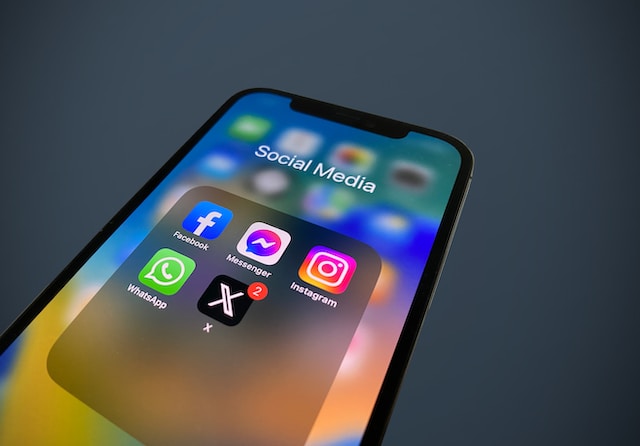
Twitterの二要素認証がうまくいかないのはなぜ?すべての理由
ツイッターの認証機能を使用する際の問題は、特にXやツイッターの新規ユーザーの間ではよくあることだ。もちろん、多くのユーザーが自分のアカウントで認証ブランケットを使用する際の困難を報告している。この機能を有効にすることが不可能に思える人もいれば、有効にした後に一時的なパスワードにアクセスできない人もいる。しかし、なぜツイッターの二要素認証が一部のアカウントで機能しないのだろうか?
なぜそうなるのか、その理由を3つ挙げてみよう:
- Xプレミアム・サブスクリプションはありません:その他の認証オプションはプレミアム会員でなくても利用できますが、メッセージ認証機能はそうではありません。そのため、Xプレミアム・サブスクリプションを購入しない限り、この機能を使用しても無駄になる可能性があります。
- ネットワークまたは接続性の問題:ネットワークや接続の問題により、認証コードがすぐに届かない場合があります。例えば、デバイスがフライトモードになっていたり、オンラインでない場合、コードが届かないことがあります。このような場合は、アプリまたはウェブサイトからコードを生成してみてください。
- 無効なバックアップコード:無効なバックアップコードを使用しようとすると、エラーメッセージが表示されます。もちろん、この場合は新しいバックアップ・コードを生成することを検討してください。
アカウントを保護することはTwitterを利用する上で重要ですが、健全な会話に参加することも不可欠です。Twitterの二要素認証を使うことが、問題のある投稿を一括削除することと同じくらい重要なのはこのためです。もちろん、TweetEraserは大量の投稿を削除するのに適したオプションを提供しています。
TweetEraserは、使いやすいウェブアプリケーションで、プロフィールの投稿をフィルタリングして一括削除することができます。ユーザーはアーカイブをインポートすることもできるので、このアプリは非常に特殊な削除タスクをサポートします。また、ユーザーのプロフィールに宣伝コンテンツを拡散させないので理想的です。さぁ、今すぐTwitterやXのタイムラインのフィルタリングとクリーニングを始めましょう!





